Hotspot on Internet-yhteys, jolla onfyysinen sijainti. Tämä tarkoittaa pohjimmiltaan sitä, että tietyn fyysisen sijainnin avulla voit muodostaa yhteyden Internetiin. Se on termi, jolla on erilaiset merkitykset eri tilanteissa. Se viittaa fyysiseen sijaintiin, joka antaa sinulle pääsyn Internetiin, mutta se oli takaisin, kun langaton tekniikka ei ollut asia. Nyt sinulla on internet tien päällä, ja se tarkoittaa, että yhteyspisteet eivät ole rajoittuneet fyysisiin paikkoihin. Jokainen kannettava laite, joka voi muodostaa yhteyden Internetiin, voi muuttua hotspot-pisteeksi. Voit käyttää VPN-pisteitä myös yhteyspisteisiin, jos haluat ylimääräistä yksityisyyttä.

Mobiili yhteyspiste
Hotspotit olivat yksinkertainen, kiistanalainen asianiin kauan kuin ne olivat vain vastaavia julkisia WiFi-verkkoja. Langattoman yhteyden myötä asiat muuttuivat ja termistä mobiili hotspot tuli yleinen paikka. Mobiili hotspot on pohjimmiltaan verkko, johon useat laitteet voivat muodostaa yhteyden, ja voit viedä tämän yhteyden minne tahansa.
Ero on kuitenkin siinä, että matkapuhelimet luottavat toisiinsaverkon tarjoajilla, kuten AT&T ja T-Mobile, Internet-yhteyden virittämiseksi. Puhelin antaa tämän yhteyden muille laitteille. Seurauksena on paljon verkon ruuhkia, eivätkä monet verkon tarjoajat olleet siitä innostuneita. Kun älypuhelimista tuli mahdollisuus tulla matkaviestinpisteiksi, verkkopalveluntarjoajat eivät olleet siitä liian tyytyväisiä, ja ominaisuus oli estetty niin paljon kuin mahdollista. Se oli yksi tärkeimmistä syistä, miksi iPhonen omistajat jarruttivat puhelimiaan, ja Android-käyttäjät juuruttivat laitteitaan.
Siitä lähtien verkon tarjoajat ovat helpottuneet jamobiili-hotspot-palvelun luominen iPhonelle tai Android-puhelimelle on uskomattoman helppoa, jailbreak- tai root-ohjelmaa ei tarvita. Samoin kannettavista tietokoneista voi nyt tulla mobiiliyhteyspisteitä, jos heillä on verkkokortti tai he voivat käyttää WiFi-verkkoa tai Ethernet-verkkoa luomalla hotspot-pisteen. Signaalin voimakkuus vaihtelee tietysti, koska puhelimesi tai kannettava tietokone ei ole yhtä tehokas kuin reititin.
Yhteyden muodostaminen yhteyspisteisiin
Yhteys hotspot-pisteisiin on suunnilleen samayhteyden muodostamiseksi mihin tahansa WiFi-verkkoon. Saatat joskus joutua hyväksymään muutamat ehdot. Lämpöpisteitä ei voi avata kaikille, joihin voi muodostaa yhteyden; Voit asettaa salasanoja varmistaaksesi, että vain valtuutetut käyttäjät voivat muodostaa yhteyden siihen, joten sinun on annettava salasana tunnusten hyväksymisen lisäksi.
Windows 7, 8/8.1, 10, iOS, Android ja macOS antavat kaikkien luoda pisteitä laitteestasi. Jos käytät iPhonea tai Android-puhelinta hotspot-palvelun luomiseen ja käytät verkkotietojasi, kuka tahansa yhteyspisteeseesi yhdistävä käyttää myös samaa datasuunnitelmaa.
On kaksi tapaa muodostaa yhteys hotspot-verkkoon;langaton tai langallinen. Puhelimeen luotujen yhteyspisteiden avulla vain yksi laite voi muodostaa yhteyden johdon kautta, mutta muut laitteet voivat muodostaa yhteyden langattomasti. Kun muodostat yhteyden hotspot-verkkoon langattomasti, sinun tarvitsee vain avata puhelimesi Asetukset-sovellus, napauttaa WiFi-verkkoja ja etsiä yhteyspistettä yhteyden muodostamiseksi siihen.
Hotspot-pisteiden luominen
Windows 10
Mobiili-hotspot-palvelun luominen Windows 10: lle onnaurettavan helppo. Napauta Win + A -pikanäppäintä avataksesi toimintakeskuksen. Napsauta alareunassa olevaa Laajenna-vaihtoehtoa ja etsi Mobiili hotspot. Ota hotspot käyttöön napsauttamalla sitä.
Kannettava tietokone tai tabletti on nyt mobiili hotspotKuitenkin kuka tahansa, joka haluaa muodostaa yhteyden siihen, tarvitsee salasanan. Päästäksesi asetuspaneelille, joka antaa sinulle salasanan, nopein tapa edetä on avata toimintakeskus uudelleen. Napsauta hiiren kakkospainikkeella Mobile Hotspot -vaihtoehtoa ja valitse Siirry asetuksiin.
Asetuspaneeli antaa sinulle salasanan, joka sinun on jaettava kenen tahansa kanssa, joka haluaa muodostaa yhteyden siihen. Voit myös sallia yhteydet WiFi- tai Bluetooth-yhteyden kautta.
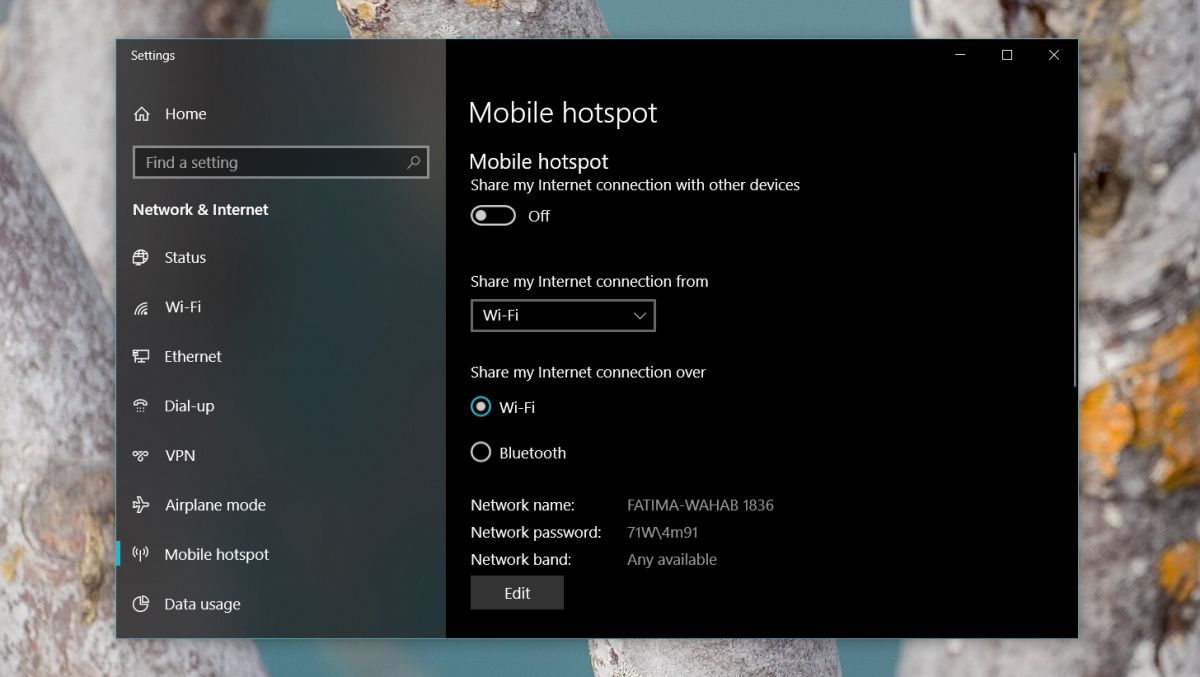
Mac käyttöjärjestelmä
Avaa Järjestelmäasetukset ja napsauta Jakaminen. Valitse vasemmasta sarakkeesta Internet-jako palveluluettelosta. Valitse, miten haluat ottaa sen käyttöön, ts. WiFi: n, Bluetoothin, Ethernetin jne. Kautta, ja kytke se päälle.
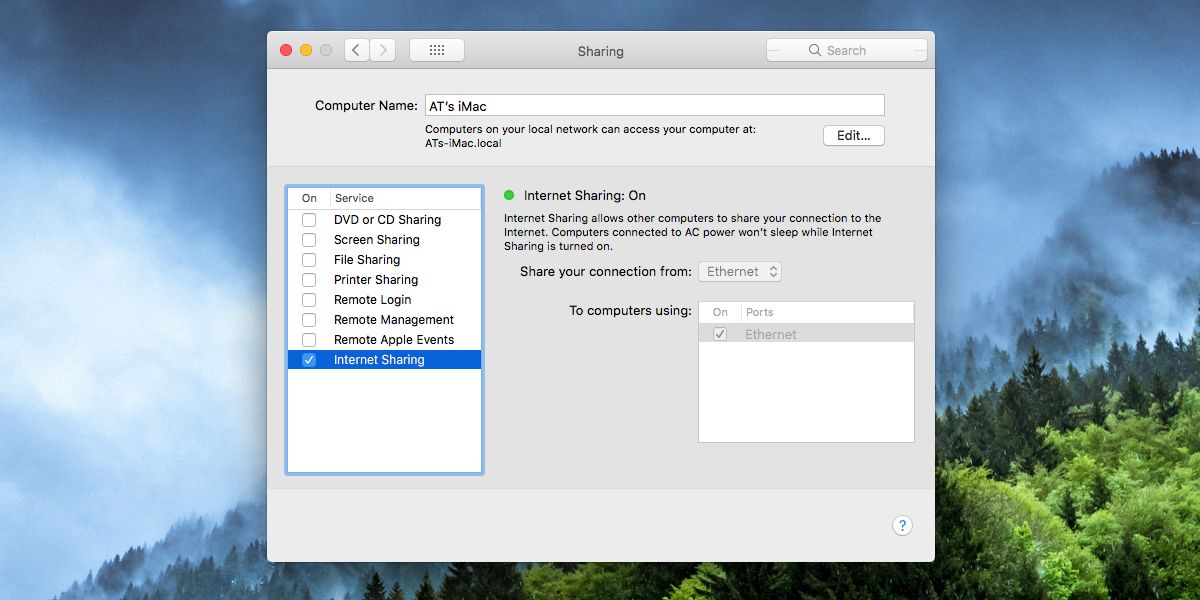
iOS
Avaa Asetukset-sovellus ja etsi henkilökohtainenHotspot. Napauta sitä ja kytke Personal Hotspot -kytkin päälle. Samalla näytöllä on salasana, joka sinun on jaettava kenen tahansa kanssa, joka tarvitsee yhteyden siihen. Voit vaihtaa salasanan, jos haluat.
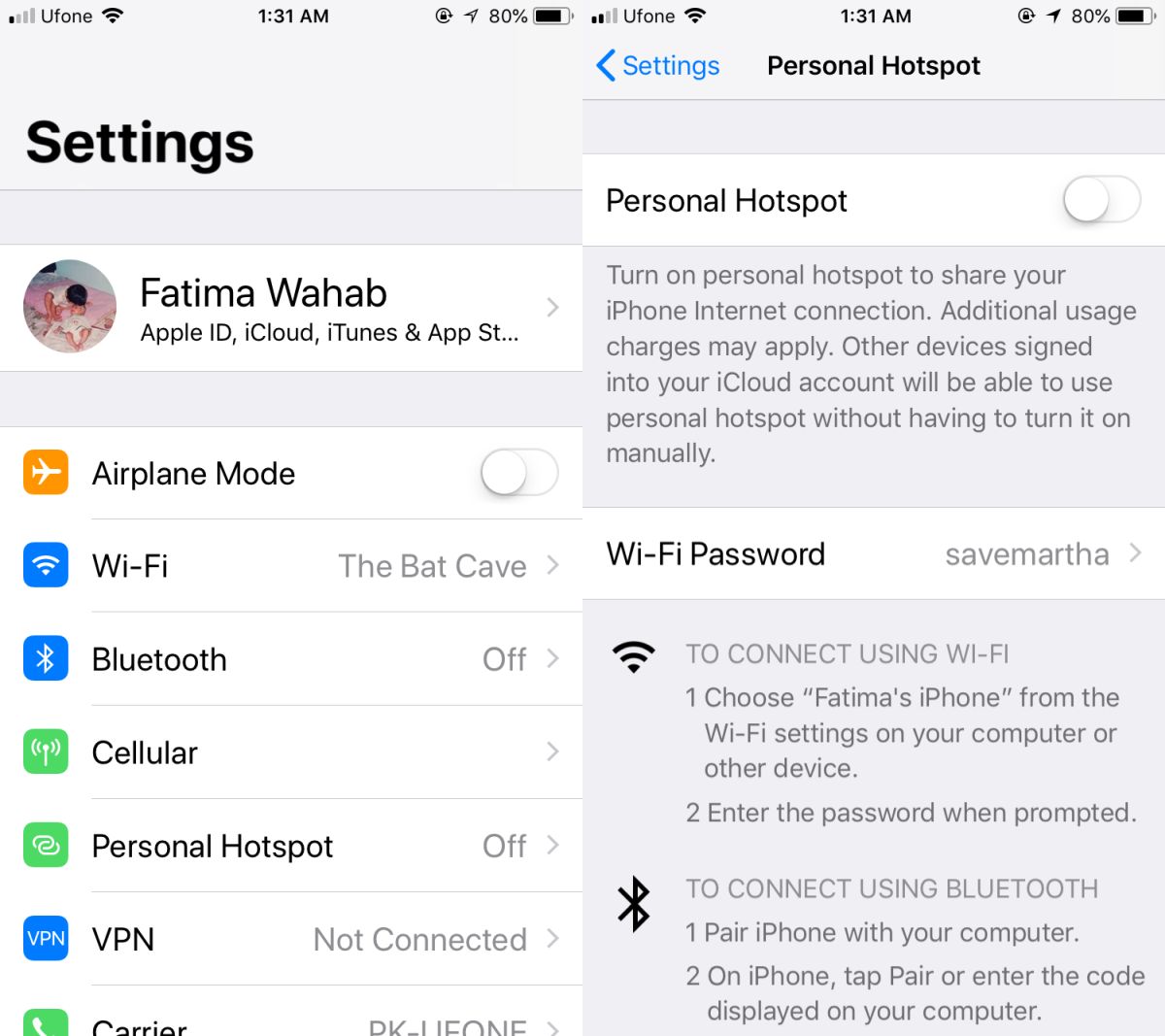
Android
Avaa Asetukset-sovellus ja napauta Verkko ja Internet. Napauta Hotspot & jako. Ota käyttöön mikä tahansa tila, jonka haluat ottaa hotspotin käyttöön. Voit muokata WiFi-yhteyspisteen nimeä ja sen salasanaa.
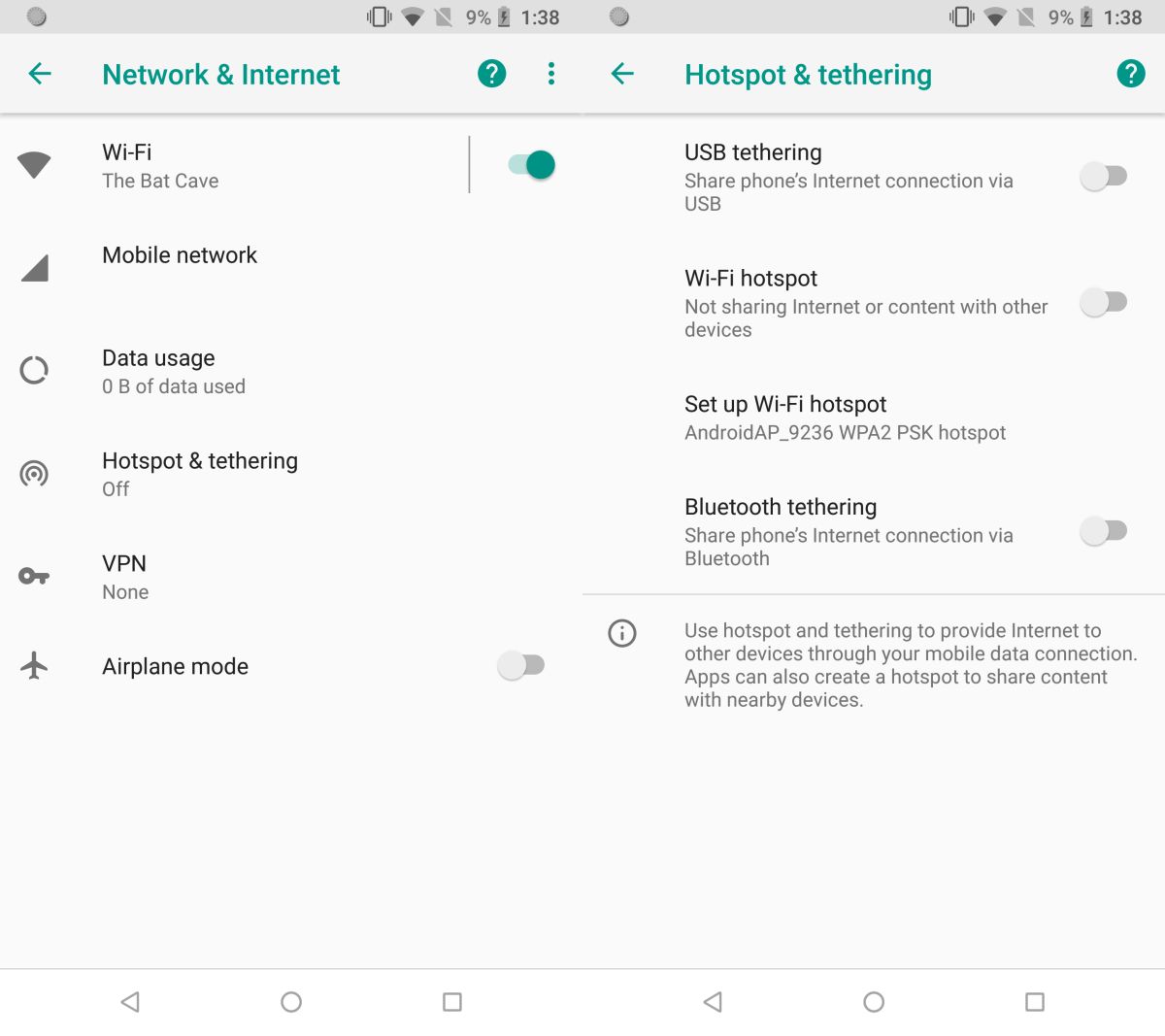
Linux
Tutustu tähän viestiin ohjeita hotspot-asetusten määrittämiseksi Linuxissa.
Tietojen rajoitukset ja rajoitukset
Verkon tarjoajat ovat helpottuneet hotspotissatoiminnallisuus, eikä laitevalmistajat enää vaadi toimintoa käyttöjärjestelmätasolla. Heillä on edelleen data- ja kaistanleveyden rajoituksia, joten jos luot matkapuhelinverkkoasi mobiilin hotspot-palvelun luomiseen, varmista, että verkkopalveluntarjoaja ei aio veloittaa sinulta sitä ylimääräistä, tai estää palvelusi.













Kommentit